Het antwoord is ja.Er zijn twee manieren om uw persoonlijke gegevens te beschermen of om Bing zoeken in het menu Start uit te schakelen.
De webserver zal de zoekresultaten gebruiken om relevante resultaten te genereren, wat leidt tot de openbaarmaking van uw persoonlijke gegevens aan de privéwereld.Zelfs grote platforms zoals Android en iOS gebruiken dezelfde manier om uw zoekresultaten te verzenden.We zijn erg blij dat ze een gemakkelijke manier hebben geboden om de integratie van zoeken op internet uit te schakelen.Houd er ook rekening mee dat zodra u de integratie van zoeken op internet uitschakelt vanuit het menu Start, u Cortana niet langer kunt gebruiken.Laten we eens kijken hoe u de Bing-zoekintegratie kunt uitschakelen in het startmenu van Windows 10.
Het uitschakelen van de Bing-netwerkzoekopdracht in het startmenu van Windows 10 is heel eenvoudig en kost niet eens veel tijd.Je hoeft ook geen nerd te zijn.Volg gewoon de eenvoudige stappen hieronder.
- Klik of tik op het Windows Start-menu in de linkerbenedenhoek van het scherm.
- In het zoekvak in het menu StartTyp " Cortana-instellingen",VervolgensUit de resultatenlijstKiezen" Cortana- en zoekinstellingen'.
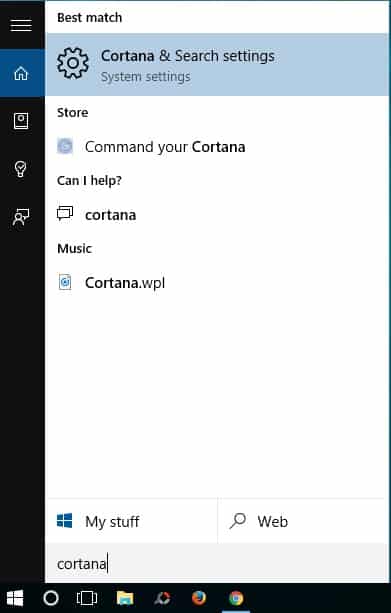
- Hiermee wordt het venster Cortana en zoekinstellingen geopend.Schakel nu" Cortana kan u voorzien van suggesties, ideeën, herinneringen, waarschuwingen, enz.Knop onder."aankomensluiting.Houd er ook rekening mee dat het uitschakelen van de zoekintegratie op het web Cortana zal uitschakelen.
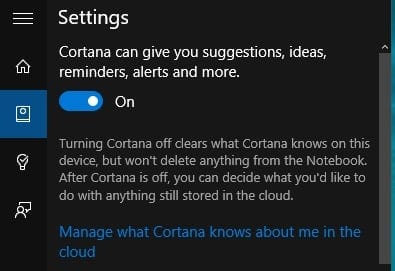
- Nu moet je toevoegen "Online zoeken en webresultaten opnemen"De knop onder schakelt over naar"Uit" om bing zoeken in het menu "Start" uit te schakelen.
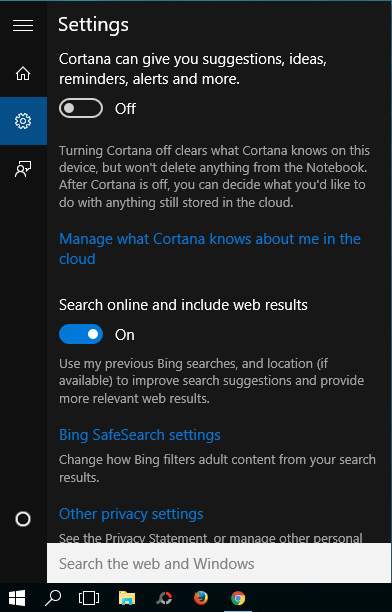
Dat is het.Als u nu naar iets zoekt, zoekt het op uw pc zelf.Je kunt ook nog een keer bevestigen, want je zult zien dat het zal lezen als "Doorzoek mijn spullen"In plaats van"Zoeken op het internet'.

![Cox e-mail instellen op Windows 10 [met behulp van de Windows Mail-toepassing] Cox e-mail instellen op Windows 10 [met behulp van de Windows Mail-toepassing]](https://infoacetech.net/wp-content/uploads/2021/06/5796-photo-1570063578733-6a33b69d1439-150x150.jpg)
![Problemen met Windows Media Player oplossen [Windows 8 / 8.1-handleiding] Problemen met Windows Media Player oplossen [Windows 8 / 8.1-handleiding]](https://infoacetech.net/wp-content/uploads/2021/10/7576-search-troubleshooting-on-Windows-8-150x150.jpg)
![Fix Windows-updatefout 0x800703ee [Windows 11/10] Fix Windows-updatefout 0x800703ee [Windows 11/10]](https://infoacetech.net/wp-content/uploads/2021/10/7724-0x800703ee-e1635420429607-150x150.png)









